phpstudyのphpmyadminが開けない場合はどうすればよいですか?
#phpMyAdmin が開かない場合の解決策: MySQL サービスを開始し、ポートの使用状況を確認して phpMyAdmin ポートを変更し、ブラウザのキャッシュをクリアし、ファイアウォールの制限を閉じ、構成、データベース接続とサーバーの負荷を確認し、phpMyAdmin をリセットします

phpMyAdmin は phpStudy と統合されたデータベース管理ツールです。次の理由が原因である可能性があります:
1. MySQL サービスが開始されていない#phpStudy コントロール パネルを開き、MySQL サービスが開始されていないことを確認します。サービスが開始されました。
- 開始されていない場合は、「開始」ボタンをクリックして MySQL サービスを開始します。
デフォルトでは、phpMyAdmin はポート 80 を使用し、一部のアプリケーションはポート 80 を使用する場合もあります。
- 他のアプリケーションがポート 80 を使用していないか確認し、それを閉じるか、ポートを変更してください。
- phpMyAdmin ポートを変更するには、phpStudy インストール ディレクトリの「phpMyAdmin\config.inc.php」ファイルを編集し、「$cfg['Servers'][$i]['port'] =」を見つけてください。 ' 80';" 行を編集し、そこにある "80" を別の空いているポートに変更します。
ブラウザのキャッシュと Cookie をクリアします。
- 別のブラウザを使用するか、シークレット モードで phpMyAdmin を開いてみてください。
ファイアウォールがポート 80 (または phpMyAdmin が使用するポート) へのアクセスをブロックしていないか確認してください。
- ファイアウォール設定でこのポートへのアクセスを許可します。
- phpMyAdmin 設定エラー:
- 「phpMyAdmin\config.inc.php」ファイルを確認してください。設定は正しいですか。 データベース接続エラー:
- MySQL データベースが実行中であり、phpMyAdmin がデータベースに接続できることを確認してください。 サーバーがビジーです:
- サーバーの負荷が高すぎる場合、phpMyAdmin が接続できない可能性があります。あとでもう一度試してみてください。
上記のどの方法でも問題を解決できない場合は、phpMyAdmin をリセットしてみてください。
- phpStudy コントロール パネルで phpMyAdmin を見つけ、右クリックして [リセット] を選択します。
以上がphpstudyのphpmyadminが開けない場合はどうすればよいですか?の詳細内容です。詳細については、PHP 中国語 Web サイトの他の関連記事を参照してください。

ホットAIツール

Undresser.AI Undress
リアルなヌード写真を作成する AI 搭載アプリ

AI Clothes Remover
写真から衣服を削除するオンライン AI ツール。

Undress AI Tool
脱衣画像を無料で

Clothoff.io
AI衣類リムーバー

AI Hentai Generator
AIヘンタイを無料で生成します。

人気の記事

ホットツール

メモ帳++7.3.1
使いやすく無料のコードエディター

SublimeText3 中国語版
中国語版、とても使いやすい

ゼンドスタジオ 13.0.1
強力な PHP 統合開発環境

ドリームウィーバー CS6
ビジュアル Web 開発ツール

SublimeText3 Mac版
神レベルのコード編集ソフト(SublimeText3)

ホットトピック
 IDE(phpstorm、vs codeなど)で動作するようにphpstudyでxdebugを構成するにはどうすればよいですか?
Mar 13, 2025 pm 12:38 PM
IDE(phpstorm、vs codeなど)で動作するようにphpstudyでxdebugを構成するにはどうすればよいですか?
Mar 13, 2025 pm 12:38 PM
この記事では、phpstormやvsコードなどのIDEで使用するために、phpstudy内でxdebugを構成するガイドをガイドします。 Xdebugのインストール、php.ini構成(xdebug.mode、xdebug.client_host、xdebug.client_portを含む)、IDEセットアップ、およびTroubleshootiの詳細
 phpstudyを使用して、さまざまなデータベース接続オプションをテストするにはどうすればよいですか?
Mar 17, 2025 pm 06:02 PM
phpstudyを使用して、さまざまなデータベース接続オプションをテストするにはどうすればよいですか?
Mar 17, 2025 pm 06:02 PM
phpstudyは、さまざまなデータベース接続をテストできるようにします。重要な手順には、サーバーのインストール、PHP拡張機能の有効化、スクリプトの構成が含まれます。トラブルシューティングは、接続障害や拡張の問題などの一般的なエラーに焦点を当てています。
 phpstudyでカスタムセッションハンドラーをセットアップするにはどうすればよいですか?
Mar 17, 2025 pm 06:07 PM
phpstudyでカスタムセッションハンドラーをセットアップするにはどうすればよいですか?
Mar 17, 2025 pm 06:07 PM
記事では、パフォーマンスの改善とトラブルシューティングのための作成、登録、構成など、PHPStudyでカスタムセッションハンドラーのセットアップについて説明します。
 安全な方法でHTTP認証を処理するようにphpstudyを構成するにはどうすればよいですか?
Mar 17, 2025 pm 06:02 PM
安全な方法でHTTP認証を処理するようにphpstudyを構成するにはどうすればよいですか?
Mar 17, 2025 pm 06:02 PM
この記事では、安全なHTTP認証のためにphpstudyの構成、HTTPSの有効化、.htaccessおよび.htpasswdファイルのセットアップなどの手順の詳細、およびセキュリティのベストプラクティス:phpstudy throでの安全なHTTP認証の確保
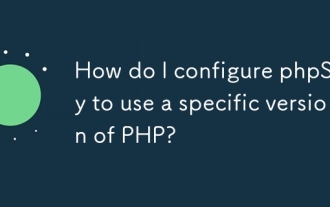 特定のバージョンのPHPを使用するようにPHPStudyを構成するにはどうすればよいですか?
Mar 11, 2025 pm 05:56 PM
特定のバージョンのPHPを使用するようにPHPStudyを構成するにはどうすればよいですか?
Mar 11, 2025 pm 05:56 PM
この記事では、特定のPHPバージョンを使用するようにPHPStudyを構成する方法について説明します。 これは、PHPStudyコントロールパネルを介して複数のインストールされたPHPバージョン間を選択および切り替え、サーバーの再起動の必要性を強調している詳細を示しています。トラブルシューティングst
 PHPStudyを使用してPHPでCookieをテストするにはどうすればよいですか?
Mar 17, 2025 pm 06:11 PM
PHPStudyを使用してPHPでCookieをテストするにはどうすればよいですか?
Mar 17, 2025 pm 06:11 PM
この記事では、PHP Cookieテスト、セットアップ、Cookie検証、および一般的な問題をカバーするためのPHPStudyを使用して詳細に説明しています。効果的なテストのための実用的な手順とトラブルシューティングを強調しています。[159文字]
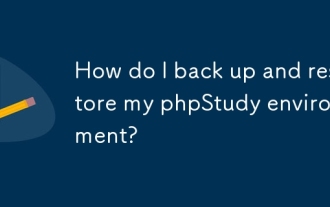 phpstudy環境をバックアップして復元するにはどうすればよいですか?
Mar 13, 2025 pm 12:43 PM
phpstudy環境をバックアップして復元するにはどうすればよいですか?
Mar 13, 2025 pm 12:43 PM
この記事では、PHPStudy環境の裏付けと復元の詳細を示しています。 完全なバックアップ(圧縮アーカイブ、ファイルコピー、システム画像)の作成、これらのバックアップからの復元、および構成ファイルバックアップのベストプラクティスをカバーします。 記事als
 PHPStudyを使用してPHPでファイルアップロードをテストするにはどうすればよいですか?
Mar 17, 2025 pm 06:09 PM
PHPStudyを使用してPHPでファイルアップロードをテストするにはどうすればよいですか?
Mar 17, 2025 pm 06:09 PM
記事では、PHPファイルのアップロードにPHPStudyを使用し、セットアップのアドレス指定、一般的な問題、大きなファイルの構成、セキュリティ対策について説明します。






